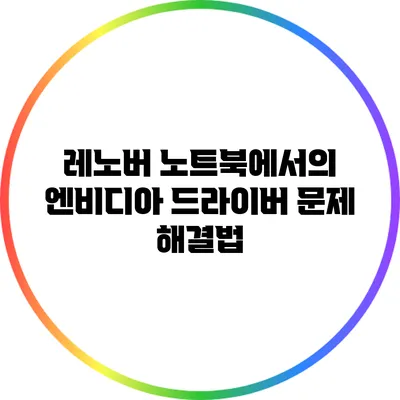엔비디아 드라이버 문제는 레노버 노트북 사용자에게 상당히 흔한 어려움이에요. 게임이나 그래픽 소프트웨어를 사용할 때 드라이버 오류가 발생하면, 많은 시간과 노력을 낭비하게 되죠. 그렇다면, 이러한 문제를 해결하기 위해 어떤 방법을 적용해야 할까요? 이번 포스트에서는 레노버 노트북에서의 엔비디아 드라이버 문제 해결법을 자세히 알아볼게요.
✅ 엔비디아 드라이버 최적화 방법을 지금 바로 알아보세요!
1. 엔비디아 드라이버의 중요성
1.1. 엔비디아 드라이버란?
엔비디아 드라이버는 그래픽카드가 최적의 성능을 발휘하도록 도와주는 소프트웨어에요. 최신 그래픽 카드 드라이버가 필요한 이유는 주로 성능 향상과 버그 수정 때문이죠.
1.2. 왜 드라이버 문제가 발생할까?
드라이버 문제는 여러 가지 이유로 발생할 수 있어요. 그 중 몇 가지는 다음과 같아요:
- 잘못된 드라이버 설치
- 드라이버 업데이트 후 호환성 문제
- 레노버 노트북과 엔비디아 그래픽 카드 간의 불일치
✅ 녹스앱 플레이어 오류를 간단히 해결하는 방법을 알아보세요.
2. 드라이버 문제 해결 방법
2.1. 드라이버 업데이트하기
가장 일반적인 해결책은 최신 드라이버로 업데이트하는 거예요.
- 레노버 공식 웹사이트를 방문해요.
- 자신의 노트북 모델을 입력하면 관련 드라이버 목록이 나타나요.
- 엔비디아 드라이버를 선택하고 다운로드 후 설치해요.
2.2. 드라이버 롤백
새로 업데이트한 드라이버가 문제가 될 수 있어요. 이때는 이전 버전으로 롤백하면 돼요.
- 장치 관리자를 엽니다.
- 그래픽 카드를 찾아 우클릭 후 속성을 클릭해요.
- 드라이버 탭에서 이전 드라이버로 복원 버튼을 클릭해요.
2.3. 드라이버 제거 후 재설치
드라이버를 완전히 제거하고 설치하는 방법도 있어요.
- 장치 관리자에서 그래픽 카드를 찾아 우클릭 후 제거를 선택해요.
- 컴퓨터를 재부팅하면 자동으로 드라이버가 다시 설치되도록 해요.
- 이후 레노버나 엔비디아의 웹사이트를 통해 최신 드라이버를 다운로드해 설치해요.
✅ 레고 포트나이트에서 최고의 무기와 도구를 만드는 방법을 알아보세요.
3. 추가적인 팁
- 윈도우 업데이트 확인하기: 종종 윈도우 업데이트가 드라이버와 충돌할 수 있어요. 항상 최신 상태로 유지하세요.
- 그래픽 설정 조정하기: 엔비디아 제어판에서 성능을 최적화하는 설정을 조정할 수 있어요.
- 안티바이러스 프로그램 일시 중지: 일부 안티바이러스 프로그램이 드라이버 설치를 방해할 수 있으니, 일시적으로 비활성화 해보세요.
3.1. 문제 해결을 위한 도움말
아래는 드라이버 문제 해결에 유용한 자료와 링크들로 이루어진 표입니다.
| 조치 방법 | 설명 |
|---|---|
| 드라이버 업데이트 | 레노버 공식 홈페이지에서 최신 드라이버 다운로드 |
| 드라이버 롤백 | 장치 관리자를 통해 이전 드라이버로 복원 |
| 드라이버 제거 및 재설치 | 완전히 제거 후 최신 드라이버로 재설치하기 |
4. 결론
레노버 노트북의 엔비디아 드라이버 문제는 여러 방법으로 해결할 수 있어요. 주기적으로 드라이버를 업데이트하고, 문제가 발생했을 때는 위의 방법들을 차례로 시도해 보세요. 모든 문제는 해결책이 있기 마련이니까요! 문제를 해결하고 다시 원활하게 사용해보길 바랄게요.
지금 바로 자신의 레노버 노트북 드라이버를 점검해 보세요! 필요한 조치를 취하면, 더 이상 그래픽 문제로 인한 스트레스는 받지 않게 될 거예요.
자주 묻는 질문 Q&A
Q1: 엔비디아 드라이버란 무엇인가요?
A1: 엔비디아 드라이버는 그래픽카드가 최적의 성능을 발휘하도록 도와주는 소프트웨어입니다.
Q2: 드라이버 문제가 발생하는 이유는 무엇인가요?
A2: 드라이버 문제는 잘못된 드라이버 설치, 드라이버 업데이트 후 호환성 문제, 그래픽 카드와 노트북 간의 불일치 등 여러 이유로 발생할 수 있습니다.
Q3: 엔비디아 드라이버 문제를 해결하는 방법은 무엇인가요?
A3: 드라이버를 업데이트하거나 롤백하거나 제거 후 재설치하는 방법 등이 있습니다.